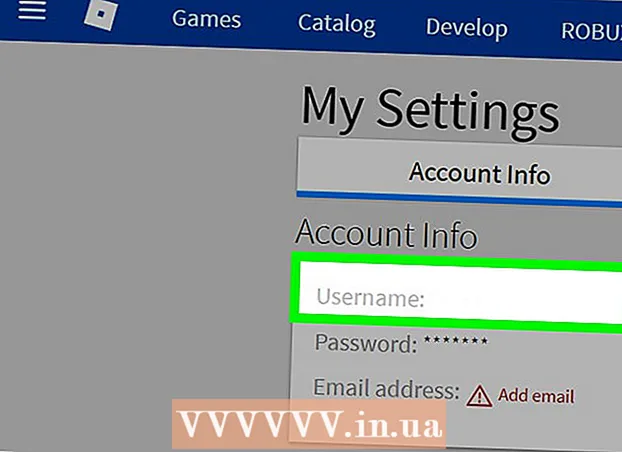作者:
Marcus Baldwin
创建日期:
18 六月 2021
更新日期:
1 七月 2024

内容
在本文中,我们将向您展示如何从您的 Facebook 页面发送消息。如果您的公司有一个 Facebook 页面并且您想与您的受众建立联系,您可以通过 Facebook Messenger 做到这一点。但 Facebook 只允许已经联系过你的人发送消息。因此,鼓励用户向您发送消息。
脚步
方法 1(共 3 个):如何在您的页面上激活消息传递
 1 打开您的 Facebook 页面。 如果您在 Facebook 主页上,请按照以下步骤操作:
1 打开您的 Facebook 页面。 如果您在 Facebook 主页上,请按照以下步骤操作: - 在左窗格中找到“快速链接”部分。
- 单击页面的标题。
- 如果没有这样的部分,请单击“亮点”部分中的“页面”,然后选择您的页面。
 2 点击 设置 在页面的右上角。 此选项位于“帮助”选项的左侧。
2 点击 设置 在页面的右上角。 此选项位于“帮助”选项的左侧。  3 点击 帖子 在设置页面的中间。 这是选项列表中的第五个选项。
3 点击 帖子 在设置页面的中间。 这是选项列表中的第五个选项。 - 它位于右侧选项窗格中(左侧窗格包含主要设置)。
 4 选中“显示写入按钮以允许人们向我的主页发送私人消息”选项旁边的框。 现在单击保存更改。
4 选中“显示写入按钮以允许人们向我的主页发送私人消息”选项旁边的框。 现在单击保存更改。  5 点击 页 在左上角。 您将返回到您的页面。
5 点击 页 在左上角。 您将返回到您的页面。  6 点击 + 添加按钮 在封面图片下。 它位于页面右侧,封面下方。现在,创建一个按钮,用户单击该按钮可以向您发送消息。
6 点击 + 添加按钮 在封面图片下。 它位于页面右侧,封面下方。现在,创建一个按钮,用户单击该按钮可以向您发送消息。  7 点击 联系你. 在弹出窗口中,您将看到五个选项 - 要接收消息,请单击“与您联系”选项。
7 点击 联系你. 在弹出窗口中,您将看到五个选项 - 要接收消息,请单击“与您联系”选项。  8 选中该框 信息. 该按钮可以用五种不同的方式命名 - 在我们的例子中,我们建议选择名称“消息”。
8 选中该框 信息. 该按钮可以用五种不同的方式命名 - 在我们的例子中,我们建议选择名称“消息”。  9 点击 更远. 它位于窗口的右下角。
9 点击 更远. 它位于窗口的右下角。  10 请选择 信使. 这是步骤 2 窗口中的唯一选项,但无论如何单击它以向您的页面添加一个按钮。
10 请选择 信使. 这是步骤 2 窗口中的唯一选项,但无论如何单击它以向您的页面添加一个按钮。  11 点击 去完成. 它位于窗口的右下角。从现在开始,您的页面将显示一个大按钮,用户可以使用该按钮向您发送消息。
11 点击 去完成. 它位于窗口的右下角。从现在开始,您的页面将显示一个大按钮,用户可以使用该按钮向您发送消息。
方法 2 of 3:使用收件箱页面
 1 打开您的 Facebook 页面。 在 Facebook 主页上,在左侧窗格的“快速链接”部分中单击您的页面名称。
1 打开您的 Facebook 页面。 在 Facebook 主页上,在左侧窗格的“快速链接”部分中单击您的页面名称。  2 点击 收件箱.
2 点击 收件箱. 3 点击对话。
3 点击对话。 4 写下你的答案并点击 发送.
4 写下你的答案并点击 发送.
方法 3(共 3 个):使用一次性通知功能
 1 打开您的 Facebook 页面。
1 打开您的 Facebook 页面。 2 点击 设置 在页面的右上角。
2 点击 设置 在页面的右上角。 3 点击 高级消息传递 在左侧窗格中。 在左侧窗格中,您将找到基本设置。Advanced Messaging 选项是左窗格中的第六个选项,并标有带有闪电图标的语音云。
3 点击 高级消息传递 在左侧窗格中。 在左侧窗格中,您将找到基本设置。Advanced Messaging 选项是左窗格中的第六个选项,并标有带有闪电图标的语音云。  4 向下滚动到该部分 要求的功能. 本部分包含需要 Messenger 团队事先审查和批准才能启用的功能。一次性通知功能允许页面向人们发送消息(但不是广告)。
4 向下滚动到该部分 要求的功能. 本部分包含需要 Messenger 团队事先审查和批准才能启用的功能。一次性通知功能允许页面向人们发送消息(但不是广告)。  5 点击 要求. 它位于一次性通知选项的右侧。将打开一个带有表单的窗口。
5 点击 要求. 它位于一次性通知选项的右侧。将打开一个带有表单的窗口。  6 填表格。 根据您的页面类型填写此表格。指定要发送的消息类型:新闻、绩效或个人跟踪。现在添加有关您的帖子的更多信息并提供示例帖子。
6 填表格。 根据您的页面类型填写此表格。指定要发送的消息类型:新闻、绩效或个人跟踪。现在添加有关您的帖子的更多信息并提供示例帖子。 - 请记住,您的帖子不得具有促销性,否则您将无法使用一次性通知。选中表单底部选项旁边的框以同意这些条款。
 7 点击 保存草稿. 它位于窗口的右下角。
7 点击 保存草稿. 它位于窗口的右下角。  8 点击 发送验证. 在填写表格时执行此操作。如果 Messenger 团队批准您的申请,您将能够定期向人们发送消息。
8 点击 发送验证. 在填写表格时执行此操作。如果 Messenger 团队批准您的申请,您将能够定期向人们发送消息。 - 处理您的申请最多可能需要五个工作日。在此期间,您将收到有关 Facebook 决定的通知。
提示
- 尝试打开您的页面设置并单击菜单栏中左侧的“消息”。现在在您的页面上配置消息设置 - 为此,请移动相应选项旁边的滑块;在这里您还可以设置自动回复和交换会议消息。